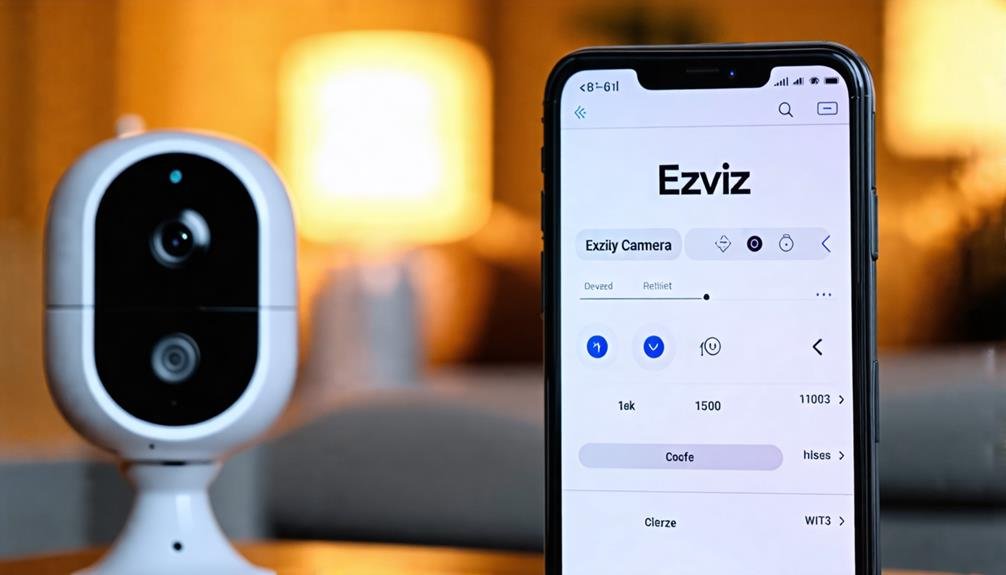Om je Ezviz-camera aan te sluiten, begin je met het kiezen van een vrije locatie en het aansluiten van de camera. Download vervolgens de Ezviz-app uit de App Store of Google Play. Maak na de installatie een account aan met je e-mailadres of telefoonnummer en verifieer dit. Zorg ervoor dat je camera is ingeschakeld en zich binnen het bereik van je wifi bevindt. Open de app, log in en voeg je camera Volg de instructies om verbinding te maken met je wifi. Bevestig de verbinding via de app en pas je instellingen indien nodig aan. Er is nog veel meer te ontdekken voor optimale prestaties en beveiliging!
Inzicht in de Ezviz-camera-instellingen
Hoe begin je met het opzetten van je Ezviz Camera? Zoek eerst een perfecte plek waar je de camera wilt plaatsen. Houd er rekening mee dat deze een duidelijk zicht moet bieden op het gebied dat je in de gaten houdt. Zodra je de ideale locatie hebt gekozen, verzamel je de benodigde hulpmiddelen: je camera, een stroombron en een wifi-verbinding.
Sluit vervolgens je camera aan. Zorg ervoor dat deze zich binnen het bereik van je wifi-netwerk bevindt, aangezien deze verbinding essentieel is voor toegang op afstand en meldingen. Als je de camera buiten monteert, zorg er dan voor dat deze weerbestendig en veilig is, zodat je met een gerust hart van je vrijheid kunt genieten.
Nadat je de fysieke aspecten hebt ingesteld, controleer je de led-indicator van de camera. Een constant brandend lampje betekent meestal dat de camera is ingeschakeld en in de instelmodus staat. Dit is het signaal om door te gaan naar de volgende stappen, die laten zien hoe flexibel je camera is. Ezviz camera kan voldoen aan uw behoeften op het gebied van beveiliging en bewaking.
Onthoud dat geduld de sleutel is tot een soepele installatie. Neem de tijd en haast je niet. Zodra je alles op zijn plaats hebt, ben je goed op weg om te genieten van de voordelen van je Ezviz-camera, die je een gevoel van veiligheid geeft zonder je opgesloten te voelen.
Het installeren van je Ezviz-camera opent een wereld aan mogelijkheden, waardoor je je ruimte vrij en gemakkelijk in de gaten kunt houden. Je bent een stap dichter bij het benutten van die vrijheid, dus haal diep adem en dompel jezelf onder in het installatieproces!
De Ezviz-app downloaden
Om je Ezviz-camera te gebruiken, moet je de Ezviz-app downloaden op je smartphone of tablet. Deze app is essentieel voor het bedienen van je camera en toegang tot alle functies. Maak je geen zorgen; het proces is snel en eenvoudig, zodat je je ruimte altijd en overal in de gaten kunt houden.
Dit is wat u krijgt met de Ezviz-app:
- Livestreaming: Bekijk realtime beelden van uw camera.
- Meldingen: Ontvang waarschuwingen bij elke gedetecteerde beweging.
- Tweerichtingsaudio: Communiceer via de camera met behulp van uw telefoon.
- Cloudopslagopties: Sla uw opnamen veilig op, zodat u ze gemakkelijk kunt raadplegen.
Ga eerst naar de App Store of Google Play Store, afhankelijk van je apparaat. Typ 'Ezviz' in de zoekbalk en je vindt de app meteen. Tik op de installatieknop en binnen enkele ogenblikken staat de app op je apparaat.
Zodra de app is gedownload, open je hem en volg je de instructies op het scherm om aan de slag te gaan. De interface is gebruiksvriendelijk, waardoor je zonder gedoe door de instellingen en functies navigeert.
Het downloaden van de Ezviz-app is je eerste stap naar gemoedsrust. Je kunt je huis, je dierbaren of je bedrijf in de gaten houden, terwijl je tegelijkertijd profiteert van de flexibiliteit van mobiele toegang. Omarm de vrijheid om verbonden te blijven met je Ezviz-camera!
Een Ezviz-account aanmaken
Het aanmaken van een Ezviz-account is een eenvoudige maar essentiële stap om toegang te krijgen tot alle functies van de app. Met dit account kunt u uw camera's en instellingen beheren, zodat u uw beveiligingservaring naar wens kunt aanpassen. Om te beginnen opent u de Ezviz-app die u zojuist hebt gedownload. U ziet een optie om u te registreren of aan te melden. Omdat u nieuw bent, tikt u op de knop 'Registreren'.
Vervolgens wordt u gevraagd uw e-mailadres of telefoonnummer in te voeren. Kies uw voorkeur, maar zorg ervoor dat u er gemakkelijk toegang toe hebt. Nadat u uw gegevens hebt ingevoerd, ontvangt u een verificatiecode per e-mail of sms. Controleer uw inbox of berichten op die code en voer deze in de app in.
Na de verificatie moet je een sterk wachtwoord aanmaken. Dit wachtwoord moet makkelijk te onthouden maar toch veilig zijn en bestaan uit hoofdletters, kleine letters, cijfers en symbolen. Nadat je je wachtwoord hebt ingesteld, wordt je mogelijk gevraagd om persoonlijke gegevens, zoals je naam. Deze stap is niet altijd verplicht, maar kan je ervaring personaliseren.
Verbinding maken met wifi
Het verbinden van je Ezviz-camera met wifi is een belangrijke stap waarmee je livebeelden kunt streamen en meldingen direct op je mobiele apparaat kunt ontvangen. Het is jouw toegangspoort om verbonden te blijven en de controle te behouden, waar je ook bent. Om dit proces te vereenvoudigen, zorg ervoor dat je het volgende hebt:
- De naam van uw wifi-netwerk (SSID)
- Het Wi-Fi-wachtwoord
- Je Ezviz-camera is ingeschakeld
- De Ezviz-app geïnstalleerd op uw smartphone
Open om te beginnen de Ezviz-app op je apparaat. Als je dat nog niet hebt gedaan, maak dan een account aan of log in. Selecteer vervolgens de optie om een nieuwe camera toe te voegen. Je wordt gevraagd verbinding te maken met wifi. Kies je wifi-netwerk uit de lijst en voer het wachtwoord in. Het is essentieel om je wachtwoord te controleren; zelfs een kleine typefout kan ervoor zorgen dat je camera geen verbinding maakt.
Nadat je je wifi-gegevens hebt ingevoerd, probeert de app verbinding te maken met je camera. Je ziet een voortgangsbalk die de verbindingsstatus aangeeft. Zodra de verbinding tot stand is gebracht, geeft de app een melding en zou je camera nu live en toegankelijk moeten zijn vanaf je smartphone.
Uw camera toevoegen
Zodra je Ezviz-camera verbinding heeft met wifi, is het toevoegen aan de app een eenvoudig proces. Open de Ezviz-app op je apparaat en zorg ervoor dat je bent ingelogd. Je ziet een optie om een nieuw apparaat toe te voegen - tik daarop. De app begeleidt je door de stappen om je camera te vinden en toe te voegen. Meestal is het net zo eenvoudig als het scannen van een QR-code op de camera of het invoeren van het serienummer van de camera.
Hier volgt een overzicht van de stappen die u moet volgen om uw camera toe te voegen:
| Stap | Beschrijving |
|---|---|
| Open de Ezviz-app | Open de app op uw smartphone of tablet. |
| Tik op 'Apparaat toevoegen' | Zoek de optie om een nieuwe camera toe te voegen. |
| Scan QR-code/voer SN in | Volg de instructies om de QR-code te scannen of het serienummer in te voeren. |
| Bevestig verbinding | Controleer of de camera is aangesloten en klaar voor gebruik. |
Zodra je deze stappen hebt voltooid, zou je camera in de app moeten staan. Je hebt toegang tot realtime feeds en kunt instellingen rechtstreeks vanaf je apparaat beheren. Door je camera toe te voegen, verbeter je niet alleen je beveiliging, maar krijg je ook de vrijheid om je omgeving overal in de gaten te houden. Onthoud: hoe meer camera's je toevoegt, hoe grondiger je bewaking zal zijn, zodat je waar je ook bent, een gerust gevoel hebt. Geniet van de vrijheid en controle die je krijgt door je Ezviz-camera's te integreren in je leven!
Camera-instellingen configureren
Het configureren van je camera-instellingen is essentieel om de prestaties te optimaliseren en deze af te stemmen op je specifieke behoeften. Wanneer je de tijd neemt om deze instellingen aan te passen, kun je de kwaliteit van de beelden verbeteren en garanderen dat je vastlegt wat voor jou het belangrijkst is.
Hier zijn enkele belangrijke instellingen die u moet evalueren:
- Oplossing: Kies de juiste resolutie voor uw behoeften. Hogere resoluties bieden meer helderheid, maar vereisen meer opslagruimte.
- Gezichtsveld:Door het gezichtsveld aan te passen, kunt u een groter gebied bestrijken of u concentreren op specifieke plekken, afhankelijk van uw beveiligingsvereisten.
- Bewegingsdetectie: Stel bewegingsdetectiezones in, zodat uw camera u alleen waarschuwt wanneer er belangrijke bewegingen worden vastgelegd.
- Nachtzicht: Zorg ervoor dat de nachtzichtinstellingen zijn geoptimaliseerd voor omstandigheden met weinig licht, zodat u na zonsondergang geen enkele belangrijke gebeurtenis mist.
Neem even de tijd om de app of software van je Ezviz-camera te verkennen. Je vindt er opties om meldingen, videokwaliteit en zelfs de opnamefrequentie aan te passen. Aarzel niet om te experimenteren met verschillende instellingen totdat je de perfecte balans hebt gevonden die bij je past.
De verbinding testen
Nu je je Ezviz-camera hebt geconfigureerd, is het tijd om de verbinding te testen. Controleer je netwerkinstellingen om te garanderen dat alles in orde is en controleer de status van de camera op eventuele problemen. Deze stap is essentieel om ervoor te zorgen dat je camera klaar is voor gebruik.
Controleer netwerkinstellingen
Om te garanderen dat je Ezviz-camera goed is aangesloten, is het essentieel om de netwerkinstellingen te controleren. Een sterke en stabiele verbinding is essentieel om te genieten van de vrijheid van bewaking zonder onderbrekingen. Dit is wat je moet controleren om te controleren of alles soepel werkt:
- Wi-Fi-signaalsterkte: Zorg ervoor dat uw camera zich binnen het bereik van uw router bevindt voor optimale connectiviteit.
- NetwerktypeControleer of je camera is verbonden met het juiste wifi-netwerk. Dit moet overeenkomen met het netwerk dat je tijdens de eerste installatie hebt ingesteld.
- WachtwoordnauwkeurigheidControleer of het ingevoerde wifi-wachtwoord correct is. Zelfs een kleine typefout kan de verbinding verbreken.
- IP-adres: Controleer of uw router een geldig IP-adres aan uw camera heeft toegewezen en of deze op het netwerk wordt herkend.
Mochten er afwijkingen optreden, aarzel dan niet om de instellingen aan te passen of uw camera opnieuw aan te sluiten. Door deze stappen te volgen, kunt u vol vertrouwen genieten van de vrijheid van bewaking op afstand, wetende dat uw Ezviz-camera volledig operationeel is en verbonden zoals bedoeld. Een soepele verbinding zorgt voor gemoedsrust, zodat u zich kunt concentreren op wat echt belangrijk is.
Controleer camerastatus
Om te controleren of je Ezviz-camera goed werkt, is een snelle controle van de status nodig. Open eerst de Ezviz-app op je smartphone of tablet. Vanaf het startscherm zou je camera in de lijst moeten staan. Als de camera online is, zie je een livefeed die laat zien wat je camera ziet. Als de feed niet wordt weergegeven, is de camera mogelijk offline.
Kijk vervolgens of er indicatielampjes op de camera zelf zitten. Een constant groen lampje betekent meestal dat de camera verbonden is en goed werkt, terwijl een knipperend lampje kan wijzen op een verbindingsprobleem. Als je rode of geen lampjes ziet, moet je camera mogelijk worden gereset of uit- en weer aangezet.
Je kunt de verbinding ook testen door naar de camera-instellingen in de app te gaan. Daar kun je een verbindingstest uitvoeren. Als de app een foutmelding geeft, probeer dan opnieuw verbinding te maken met je wifi of de camera te verplaatsen voor een betere signaalsterkte.
Problemen met veelvoorkomende problemen oplossen
Als je problemen hebt met je Ezviz-camera, ben je niet de enige. Veelvoorkomende problemen worden vaak veroorzaakt door problemen met de netwerkverbinding, fouten in de app-configuratie of problemen met de cameravoeding. Laten we deze problemen eens nader bekijken om je te helpen alles soepel te laten werken.
Problemen met netwerkconnectiviteit
Problemen met de netwerkverbinding kunnen frustrerend zijn, vooral wanneer u probeert uw Ezviz-camera in te stellen of te gebruiken. Geen zorgen als u vastloopt: er zijn veelvoorkomende problemen die u kunt oplossen om weer controle te krijgen over de verbinding van uw camera.
Hier zijn een paar dingen om te controleren:
- Wi-Fi-signaalsterkteControleer of je camera binnen het bereik van de wifi-router is. Zwakke signalen kunnen leiden tot uitval.
- Routerinstellingen: Soms blokkeren de instellingen van de router de camera. Controleer of er beperkingen van kracht zijn.
- Firmware-updates: Verouderde firmware op de camera of de router kan verbindingsproblemen veroorzaken. Zorg ervoor dat alles up-to-date is.
- Netwerkcongestie: Te veel apparaten die op uw netwerk zijn aangesloten, kunnen de verbinding vertragen. Koppel ongebruikte apparaten los om bandbreedte vrij te maken.
App-configuratiefouten
Zelfs met een sterke wifi-verbinding kunt u nog steeds problemen ondervinden bij het configureren van de Ezviz-app. Deze configuratiefouten kunnen frustrerend zijn, maar maak u geen zorgen; u kunt ze eenvoudig oplossen. Hier zijn enkele veelvoorkomende app-problemen en hun oplossingen:
| Fouttype | Symptomen | Oplossing |
|---|---|---|
| Aanmeldingsfout | Ik heb geen toegang tot uw account | Controleer uw inloggegevens nogmaals |
| Camera niet gevonden | App kan je camera niet vinden | Controleer of de camera is ingeschakeld |
| Verbindingstime-out | App heeft te lang nodig om verbinding te maken | Start uw router en camera opnieuw op |
| Update vereist | App vraagt om een update | Installeer de nieuwste versie van de app |
Als u een van deze problemen tegenkomt, volg dan de voorgestelde oplossingen en u bent weer op de goede weg. Vergeet niet dat u met een paar tikken uw ruimte kunt monitoren. Laat deze configuratiefouten u niet tegenhouden. Blijf experimenteren en u zult zien dat alles precies naar wens is ingesteld. Veel plezier met monitoren!
Problemen met de cameravoeding
Zorgen dat uw Ezviz-camera over betrouwbare stroom beschikt, is cruciaal voor ononderbroken bewaking. Als uw camera niet werkt, kunt u het beste eerst een paar dingen controleren. Hier zijn enkele veelvoorkomende stroomproblemen om over na te denken:
- Batterijstatus: Zorg ervoor dat de batterij volledig is opgeladen als u een model op batterijen gebruikt.
- Energiebron: Controleer of de stroomadapter goed is aangesloten op zowel de camera als het stopcontact.
- Kabels en verbindingen: Controleer de kabels op tekenen van beschadiging of loszitten die de stroomtoevoer zouden kunnen verstoren.
- Overspanningsbeveiliging:Als u een overspanningsbeveiliging gebruikt, controleer dan of deze goed werkt, aangezien deze soms onderbrekingen kan veroorzaken.
Door deze aspecten aan te pakken, kunnen stroomproblemen vaak worden opgelost. Als je camera nog steeds niet aangaat, overweeg dan om hem te resetten of te controleren op firmware-updates die het probleem mogelijk verhelpen. Je mogelijkheid om je ruimte vrij en ongestoord in de gaten te houden is essentieel, dus aarzel niet om deze veelvoorkomende problemen op te lossen. Vergeet niet dat verbonden blijven je helpt om het gevoel van veiligheid en onafhankelijkheid te behouden dat je zo waardeert.
Veelgestelde vragen
Heb ik op afstand toegang tot mijn Ezviz-camera?
Ja, je hebt op afstand toegang tot je Ezviz-camera. Het enige wat je nodig hebt is een stabiele internetverbinding en de Ezviz-app op je smartphone of tablet. Zodra je de app hebt ingesteld, kun je livebeelden bekijken, meldingen ontvangen en de camera zelfs overal bedienen. Het doel is om je de vrijheid te geven om je ruimte te bewaken wanneer je maar wilt, zodat je altijd op de hoogte bent, waar je ook bent.
Zijn Ezviz-camera's compatibel met slimme thuissystemen?
Ja, Ezviz-camera's zijn compatibel met diverse smarthomesystemen, waardoor je ze kunt integreren in je domoticasysteem. Je kunt je camera bedienen met spraakopdrachten via apparaten zoals Amazon Alexa of Google Assistant, wat je gebruiksgemak vergroot. Die flexibiliteit is geweldig, want hiermee kun je je huis gemakkelijk overal in de gaten houden. Controleer de compatibiliteit van het specifieke model voordat je tot aankoop overgaat om een naadloze integratie te garanderen.
Hoe reset ik mijn Ezviz-camera?
Moet je je Ezviz-camera resetten? Dat is vrij eenvoudig. Zoek gewoon de resetknop, die zich meestal op de camerabehuizing bevindt. Houd deze ongeveer 10 seconden ingedrukt totdat je het indicatielampje ziet knipperen. Hiermee zet je de camera terug naar de fabrieksinstellingen. Daarna kun je hem opnieuw instellen. Onthoud dat resetten betekent dat je alle aangepaste instellingen verliest, dus zorg ervoor dat je daarop voorbereid bent!
Wat is de garantie op Ezviz-camera's?
Wanneer u investeert in een Ezviz-camera, is het alsof u een waakzame bewaker voor uw huis inschakelt. Ezviz biedt doorgaans een garantie van één jaar, die u beschermt tegen onverwachte problemen met uw apparaat. Deze garantie dekt fabricagefouten, zodat u met een gerust hart de vrijheid van verbeterde beveiliging kunt verkennen. Vergeet niet uw camera te registreren en uw aankoopbewijs bij de hand te houden, zodat u klaar bent om indien nodig een beroep te doen op dat vangnet.
Kan ik meerdere camera's met één account gebruiken?
Ja, je kunt zeker meerdere camera's met één account gebruiken! Het is een geweldige manier om verschillende gebieden in de gaten te houden zonder dat je meerdere accounts hoeft te beheren. Zorg er wel voor dat je wifi-netwerk de extra apparaten aankan. Zodra je elke camera hebt ingesteld, kun je ze allemaal vanuit je account bekijken. Geniet van de gemoedsrust die verbeterde beveiliging rondom je huis met zich meebrengt!